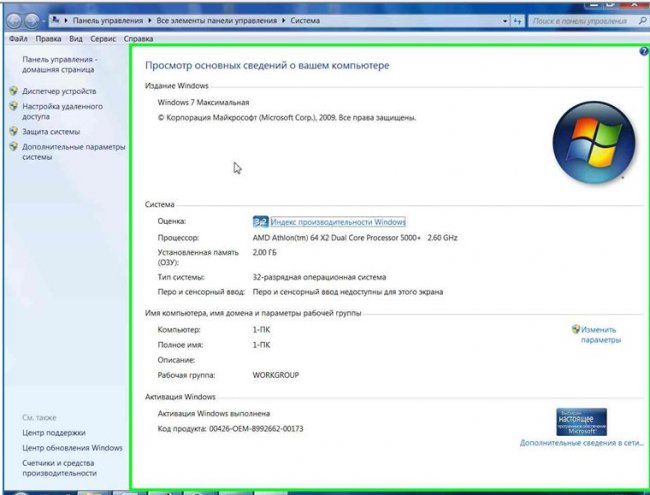0
 Файл подкачки может быть разбит системой на несколько частей, и каждая часть будет расположена на своем логическом диске. Это не лучший вариант, желательно оставить один, целый файл подкачки на системном диске, при условии, что на компьютере достаточно оперативной памяти. Для управления файлом подкачки лучше использовать стандартные средства Windows. Инструмент управления файлом присутствует как в Windows XP, так и в Windows Vista, Windows 7, отличается только способом доступа к нему.
Файл подкачки может быть разбит системой на несколько частей, и каждая часть будет расположена на своем логическом диске. Это не лучший вариант, желательно оставить один, целый файл подкачки на системном диске, при условии, что на компьютере достаточно оперативной памяти. Для управления файлом подкачки лучше использовать стандартные средства Windows. Инструмент управления файлом присутствует как в Windows XP, так и в Windows Vista, Windows 7, отличается только способом доступа к нему.
Настройка файла подкачки Windows 7
- Опубликовано в категории: Windows 7 Seven » Настройка системы
- Просмотров: 4195
Сочетанием клавиш Win+ Puse откройте окно основных сведений о компьютере.
И щелкните по пункту "Дополнительные параметры системы".
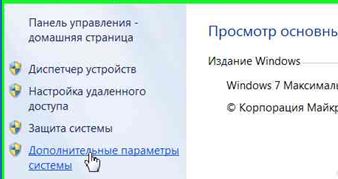 В открывшемся окне "Свойства системы" (В Windows XP после нажатия Win+ Puse сразу открывается окно окне "Свойства системы") нажмите кнопку "Параметры" в области "Быстродействие".
В открывшемся окне "Свойства системы" (В Windows XP после нажатия Win+ Puse сразу открывается окно окне "Свойства системы") нажмите кнопку "Параметры" в области "Быстродействие".
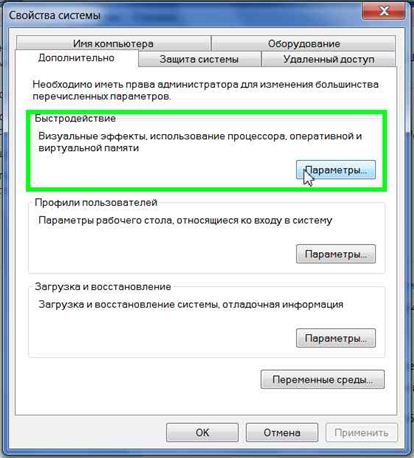 Перейдите на вкладку "Дополнительно"
Перейдите на вкладку "Дополнительно"
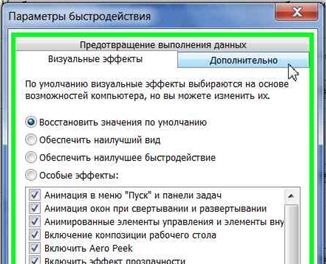 и нажмите кнопку "Изменить".
и нажмите кнопку "Изменить".
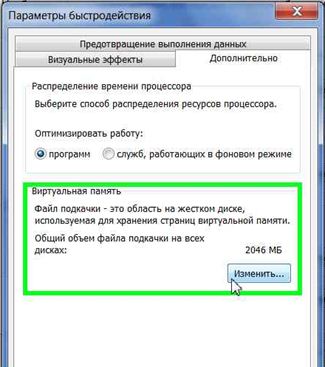 Откроется окно "Виртуальная память", снимите галочку в пункте "Автоматически выбирать объем файла подкачки" и отметьте только системный диск.
Откроется окно "Виртуальная память", снимите галочку в пункте "Автоматически выбирать объем файла подкачки" и отметьте только системный диск.
 Для остальных дисков выберете пункт "Без файла подкачки".
Для остальных дисков выберете пункт "Без файла подкачки".
 После этого дважды нажмите "ОК". Теперь на вашем ПК будет один – единственный файл подкачки.
После этого дважды нажмите "ОК". Теперь на вашем ПК будет один – единственный файл подкачки.
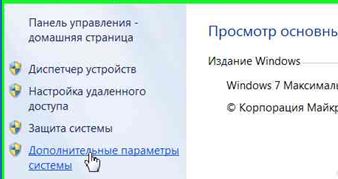
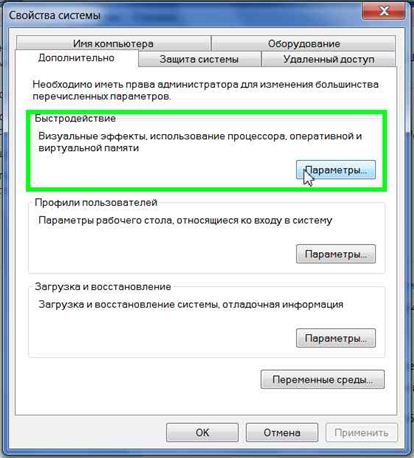
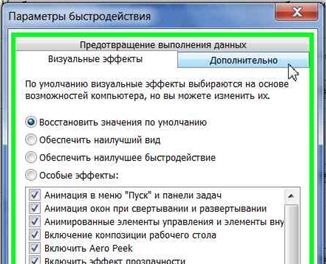
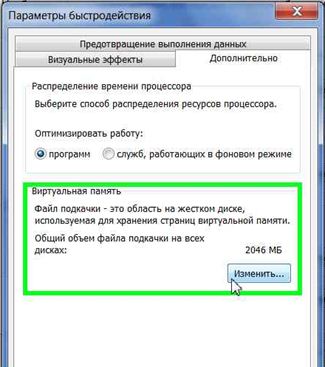


- Категория: Windows 7 Seven » Настройка системы
Также рекомендуем:
 Ошибки Windows BSODИногда в работе Windows случаются сбои вызванные: вирусами, проблемой с драйверами да и
Ошибки Windows BSODИногда в работе Windows случаются сбои вызванные: вирусами, проблемой с драйверами да и Дефрагментация дискаСегодня мы с вами рассмотрим такой важный процесс, как дефрагментация диска в
Дефрагментация дискаСегодня мы с вами рассмотрим такой важный процесс, как дефрагментация диска в Оптимизируем файл подкачки в WindowsПриветствую всех, сегодня хотел бы немного написать про файл подкачки в ОС Windows.
Оптимизируем файл подкачки в WindowsПриветствую всех, сегодня хотел бы немного написать про файл подкачки в ОС Windows. 5 полезных советов первоначальной настройки WindowsИтак, если вы только что переустановили Windows - вам необходимо произвести первоначальную
5 полезных советов первоначальной настройки WindowsИтак, если вы только что переустановили Windows - вам необходимо произвести первоначальную Легкая и доступная оптимизация Windows XPНесмотря на выход ОС Windows Vista/7 Seven, пользователи не спешат уходить
Легкая и доступная оптимизация Windows XPНесмотря на выход ОС Windows Vista/7 Seven, пользователи не спешат уходить